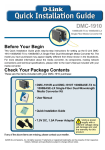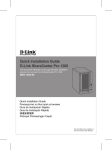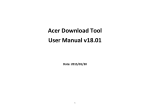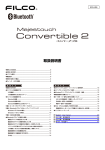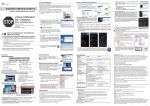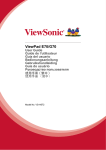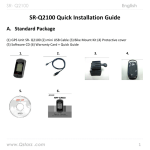Download DNS-1550-04 Quick Installation Guide
Transcript
Quick Installation Guide 4-Bay SMB Rack-mount Unified Network Storage Enclosure This document will guide you through the basic installation process for your new D-Link DNS-1550-04. DNS-1550-04 Quick Installation Guide Руководство по быстрой установке Guía de Instalación Rápida Guia de Instalação Rápida 快速安裝指南 Petunjuk Pemasangan Cepat Documentation also available on CD and via the D-Link Website ENGLISH DNS-1550-04 Quick Installation Guide This installation guide provides basic instructions for installing the DNS-1550-04 on your network. For additional information about how to use the DNS-1550-04, please see the User’s Manual which is available on the CD included in this package or from the D-Link support website. Installation Steps 1. 2. 3. 4. Verify the package contents against the list below Hardware Overview Hardware Installation Configuration with Wizard 1. Package Contents D-Link DNS-1550-04 CD-ROM with Manual and Software Quick Installation Guide Power Cord Ethernet Cable Screws for Disk Drive installation If any of the above items are missing, please contact your reseller. 2 D-Link DNS-1550-04 Quick Installation Guide ENGLISH 2. Hardware Overview Front Panel One Touch Backup LED Disk Activity LED PSU Status LED Disk Status LED Ethernet Status LED One-Touch Backup Button USB Connection System Status LED Power Button Item Function Description Ethernet Status LED LED – Orange: Network active in 100 MB/s Green: Network active in 1000 MB/s Disk Status LED • Drive is healthy: green • Disk error: red • Disk rebuilding: orange • Physical drive locate: flashing green Disk Activity LED Disk access status System Status LED • Power on: flashing green -> orange -> red • System ready: green • Disk array degrade: orange • Disk array offline/ Enclosure error: red One-Touch Backup Button Enable one-touch backup. Flashing green while backup is processing Power Button Power on/off the NAS D-Link DNS-1550-04 Quick Installation Guide 3 ENGLISH Rear Panel Reset Button USB 4 ports RJ45 Network Connection 4 Power Connection Item Description USB Connection For USB printer and flash drive backup RJ45 Network Connection For Ethernet cable connection Reset Button Reset system configuration Power Connection Redundant power supply D-Link DNS-1550-04 Quick Installation Guide Open the shipping carton for the DNS-1550-04 and carefully remove and unwrap its contents. ENGLISH 3. Hardware Installation To install DNS-1550-04 on your local network, refer to the steps below: 3.1 Installing Disk Drives To install disk drives: 1.Remove the disk tray from the device by the following steps: a. Slide the latch towards the left. b.Press the button next to the latch. c. Pull the latch to open the disk tray door and then remove the disk tray from the enclosure. D-Link DNS-1550-04 Quick Installation Guide 5 ENGLISH 2.Carefully lay the disk drive into the drive tray, so that the screw holes on the sides of the carrier align with the screw holes in the drive. 3.Insert the screws through the holes in the drive carrier and into the sides of the disk drive. • Install only the counter-sunk screws supplied with the DNS-1550-04. • Install four screws per drive. • Snug each screw. Be careful not to over-tighten. 4.Reinstall the drive tray into the DNS-1550-04 enclosure. Tip: Repeat steps 1 through 4 until all of your disk drives are installed. 3.2 Connecting the Ethernet Cable To connect the DNS-1550-04 to your network: 1. Attach one end of the network cable to the RJ45 network connection. (Please refer to Figure of DNS-1550-04 Rear View). 2. Attach the other end of the network cable to your Ethernet hub or switch. 6 D-Link DNS-1550-04 Quick Installation Guide To power on the DNS-1550-04: 1. Attach the power cord on the back of the DNS-1550-04 enclosure and plug the other end into the power source. ENGLISH 3.3 Connecting the Power Power Connections 2. On the front of the DNS-1550-04, press the power button. It takes about a minute to boot up. When fully booted: • The System Status LED turns blue. • The buzzer beeps one time. System Status LED Power Button To shut down the DNS-1550-04, press and hold the power button until the System status LED indicator turns red then goes dark. To restart the DNS-1550-04, press the power button again. D-Link DNS-1550-04 Quick Installation Guide 7 ENGLISH 4. Configuration with Wizard Quick Setup by Setup Wizard on your Web Browser The system’s Setup Wizard lets you configure your disk array(s) quickly and easily. The Wizard will guide you through the required settings step-by-step. You can choose to configure it automatically by using One-Click Setup, or manually by using Advanced Setup. Connecting to Web-based Configuration Manager Following steps below to log in Web-based configuration manager : 1.Start your browser (IE7 or above, FireFox 3 or above, Google Chrome). 2.On the URL address bar, type in the default IP address http://192.168.0.32 The login screen will appear: 3.Select “Admin” and type default password “password”. 4.Choose preferred language by clicking the Language menu. How to use the One-Click Setup Wizard? • Click NAS tab > Wizard. • Click the One-Click Setup button. The Automatic Configuration box then displays: • The Summary window displays the general information of the system, including Computer Name, IP Address and Storage Type. 8 D-Link DNS-1550-04 Quick Installation Guide ENGLISH • To accept the proposed configuration, click the Submit button. Your DNS-1550-04 setup is complete. If you like to modify IP address and storage type, click the Advanced Setup button to proceed additional configuration setup. Using Advanced Setup Wizard 1. Click NAS tab > Wizard. 2.Click the Advanced Setup button. The Advanced Configuration box displays: 3.Complete the required settings in the Network Settings window, click the Next button. 4.Select Storage Type: Data Protection (RAID5) or Maximum Capacity (RAID0), and then click the Next button. 5.The Summary window displays the general information of the system, including Computer Name, IP Address and Storage Type. To accept the proposed configuration, click the Submit button. Your DNS-1550-04 setup is now complete. Connecting Share Folders from Windows 1.Open Explorer and type \\IP address (\\192.168.0.32 by default) 2.A login screen will appear, type username and password. (default username: administrator; password: password) 3.Available share folders are shown on right windows, double-click icons to start access files. D-Link DNS-1550-04 Quick Installation Guide 9 ENGLISH Technical Support You can find software updates and user documentation on the D-Link website. Tech Support for customers in Australia: Tel: 1300-766-868 24/7 Technical Support Web: http://www.dlink.com.au E-mail: [email protected] India: Tel: 1800-233-0000 (MTNL & BSNL Toll Free) +91-832-2885700 (GSM, CDMA & Others) Web: www.dlink.co.in E-Mail: [email protected] Singapore, Thailand, Indonesia, Malaysia, Philippines, Vietnam: Singapore - www.dlink.com.sg Thailand - www.dlink.co.th Indonesia - www.dlink.co.id Malaysia - www.dlink.com.my Philippines - www.dlink.com.ph Vietnam - www.dlink.com.vn Korea: Tel : +82-2-2028-1810 Monday to Friday 9:00am to 6:00pm Web : http://d-link.co.kr E-mail : [email protected] New Zealand: Tel: 0800-900-900 24/7 Technical Support Web: http://www.dlink.co.nz E-mail: [email protected] South Africa and Sub Sahara Region: Tel: +27-12-665-2165 08600 DLINK (for South Africa only) Monday to Friday 8:30am to 9:00pm South Africa Time Web: http://www.d-link.co.za E-mail: [email protected] Saudi Arabia (KSA): Tel: +966 01 217 0008 Fax: +966 01 217 0009 Saturday to Wednesday 9.30AM to 6.30PM Thursdays 9.30AM to 2.00 PM E-mail: [email protected] 10 D-Link Middle East - Dubai, U.A.E. Plot No. S31102, Jebel Ali Free Zone South, P.O.Box 18224, Dubai, U.A.E. Tel: +971-4-8809022 Fax: +971-4-8809066 / 8809069 Technical Support: +971-4-8809033 General Inquiries: [email protected] Tech Support: [email protected] Egypt 1, Makram Ebeid Street - City Lights Building Nasrcity - Cairo, Egypt Floor 6, office C2 Tel.: +2 02 26718375 - +2 02 26717280 Technical Support: +2 02 26738470 General Inquiries: [email protected] Tech Support: [email protected] Kingdom of Saudi Arabia Office # 84 , Al Khaleej Building ( Mujamathu Al-Khaleej) Opp. King Fahd Road, Olaya Riyadh - Saudi Arabia Tel: +966 1 217 0008 Technical Support: +966 1 2170009 / +966 2 6522951 General Inquiries: [email protected] Tech Support: [email protected] Pakistan Islamabad Office: 61-A, Jinnah Avenue, Blue Area, Suite # 11, EBC, Saudi Pak Tower, Islamabad - Pakistan Tel.: +92-51-2800397, 2800398 Fax: +92-51-2800399 Karachi Office: D-147/1, KDA Scheme # 1, Opposite Mudassir Park, Karsaz Road, Karachi – Pakistan Phone: +92-21-34548158, 34326649 Fax: +92-21-4375727 Technical Support: +92-21-34548310, 34305069 General Inquiries: [email protected] Tech Support: [email protected] D-Link DNS-1550-04 Quick Installation Guide Iran ENGLISH Technical Support Unit 5, 5th Floor, No. 20, 17th Alley , Bokharest St. , Argentine Sq. , Tehran IRAN Postal Code : 1513833817 Tel: +98-21-88880918,19 +98-21-88706653,54 General Inquiries: [email protected] Tech Support: [email protected] Morocco M.I.T.C Route de Nouaceur angle RS et CT 1029 Bureau N° 312 ET 337 Casablanca , Maroc Phone : +212 663 72 73 24 Email: [email protected] Lebanon RMA center Dbayeh/Lebanon PO Box:901589 Tel: +961 4 54 49 71 Ext:14 Fax: +961 4 54 49 71 Ext:12 Email: [email protected] Bahrain Technical Support: +973 1 3332904 Kuwait: Technical Support: + 965 22453939 / +965 22453949 Türkiye Merkez İrtibat Ofisi Ayazağa Maslak yolu Erdebil Cevahir İş Merkezi No: 5/A Ayazağa / Maslak İstanbul Tel: +90 212 2895659 Ücretsiz Müşteri Destek Hattı: 0 800 211 00 65 Web:www.dlink.com.tr Teknik Destek: [email protected] D-Link DNS-1550-04 Quick Installation Guide 11 PYCCКИЙ DNS-1550-04 Руководство по быстрой установке Данное руководство по установке поможет подключить DNS-1550-04 к сети. За дополнительной информацией об использовании DNS-1550-04, пожалуйста, обратитесь к руководству пользователя на CD-диске из комплекта поставки или на сайт технической поддержки D-Link. Шаги установки 1. 2. 3. 4. Проверка комплекта по списку ниже Обзор устройства Установка устройства Настройка с помощью мастера 1. Комплект поставки D-Link DNS-1550-04 CD-диск с руководством пользователя и программным обеспечением Руководство по быстрой установке Шнур питания Кабель Ethernet Винты для установки жесткого диска Если что-либо отсутствует в комплекте поставки, пожалуйста, обратитесь к продавцу. 12 D-Link DNS-1550-04 Quick Installation Guide 2. Обзор устройства Передняя панель Индикаторы активности Индикатор активности диска Индикатор статуса диска Порт USB Кнопка One-Touch Backup Индикатор статуса системы Кнопка питания Элемент Описание функции Индикатор состояния Ethernet соединения Индикатор – Оранжевый: подключение к сети 100 Мб/с Зеленый: подключение к сети 1000 Мб/с Индикатор состояния диска • Корректная работа диска: зеленый • Ошибка диска: красный • Восстановление диска: оранжевый • Физическая установка диска: мигающий зеленый Индикатор активности диска Статус доступа к диску Индикатор статуса системы • Включение питания: мигающий зеленый -> оранжевый -> красный • Система готова к работе: зеленый • Дисковый массив деградировал: оранжевый • Автономный режим дискового массива/ Сбой системы: красный Кнопка One-Touch Backup Включение опции резервного копирования жесткого диска. Зеленый индикатор будет мигать, пока идет процесс резервного копирования Кнопка питания Включает/отключает питание NAS D-Link DNS-1550-04 Quick Installation Guide PYCCКИЙ Индикатор One-Touch Backup Индикаторы статуса 13 Задняя панель PYCCКИЙ Кнопка Reset 14 4 порта USB Порт с разъемом RJ-45 Разъем питания Элемент Описание Порт USB Для подключения USB-принтера и резервного копирования флеш-диска Порт с разъемом RJ-45 Для подключения кабеля Ethernet Кнопка Reset Сброс установок системы Разъем питания Для подключения резервного питания D-Link DNS-1550-04 Quick Installation Guide 3. Установка устройства Откройте коробку, аккуратно извлеките и распакуйте содержимое. Для подключения DNS-1550-04 к локальной сети выполните следующие шаги: Для установки жесткого диска выполните следующие шаги: PYCCКИЙ 3.1 Установка жестких дисков 1.Извлеките лоток для диска из устройства с помощью следующих действий: a. Сдвиньте защелку влево. б. Нажмите кнопку рядом с защелкой. в. Потяните задвижку на себя, чтобы открыть дверцу, далее извлеките лоток из корпуса. D-Link DNS-1550-04 Quick Installation Guide 15 PYCCКИЙ 2.Аккуратно поместите дисковод в лоток таким образом, чтобы отверстия для винтов по сторонам держателя совпадали с отверстиями дисковода. 3.Вставьте винты в отверстия держателя и по сторонам дисковода. • Используйте только винты с потайными головками, входящие в комплект поставки DNS-1550-04. • Используйте 4 винта для каждого дисковода. • Затяните каждый винт. Не затягивайте слишком сильно. 4.Установите лоток DNS-1550-04. обратно в корпус Совет: Повторите шаги с 1 по 4 до тех пор, пока все дисководы не будут установлены. 3.2 Подключение Ethernet-кабеля Для подключения DNS-1550-04 к сети выполните следующие шаги: 1.Подключите один конец сетевого кабеля к разъему RJ-45 (см. изображение задней панели DNS-1550-04). 2.Подключите другой конец кабеля к коммутатору или концентратору Ethernet. 16 D-Link DNS-1550-04 Quick Installation Guide 3.3 Питание Для включения питания DNS-1550-04 выполните следующие шаги: 1. Подключите кабель питания к задней панели DNS-1550-04 и к адаптеру питания. PYCCКИЙ Разъем питания 2. Нажмите кнопку питания на передней панели DNS-1550-04. Загрузка займет около минуты. После полной загрузки: • Индикатор состояния системы загорится синим светом. • Прозвучит одиночный сигнал. Индикатор состояния системы Кнопка питания Для того, чтобы выключить DNS-1550-04 нажмите и удерживайте кнопку питания до тех пор, пока индикатор состояния системы не загорится красным, а затем погаснет. Для повторного запуска DNS-1550-04, нажмите кнопку питания снова. D-Link DNS-1550-04 Quick Installation Guide 17 4. Настройка с помощью мастера PYCCКИЙ Быстрая настройка с помощью мастера установки через web-браузер Мастер установки позволяет настроить дисковый массив (-ы) быстро и легко. С помощью мастера выполняются необходимые пошаговые настройки. Можно выбрать автоматическую настройку, используя One-Click Setup, или выполнить настройку вручную с помощью Advanced Setup. Подключение к web-менеджеру настройки Выполните следующие шаги для доступа к web-менеджеру настройки: 1.Запустите браузер (IE7 или выше, FireFox 3 или выше, Google Chrome). 2.В строке URL-адреса введите IP-адрес по умолчанию http://192.168.0.32 Откроется страница для входа в систему: 3.Выберите “Admin” и введите пароль по умолчанию “password”. 4.Выберите необходимый Language. язык в меню Как использовать мастер установки One-Click Setup? • Нажмите вкладку NAS > Wizard. • Нажмите кнопку One-Click Setup. Появится поле Automatic Configuration (Автоматическая настройка): • Окно Summary отображает основную информацию о системе, включая имя компьютера, IP-адрес и тип хранения данных. 18 D-Link DNS-1550-04 Quick Installation Guide • Для принятия предложенных настроек нажмите кнопку Submit (Подтвердить). Установка DNS-1550-04 завершена. Использование мастера для дополнительных настроек PYCCКИЙ Если необходимо изменить IP-адрес и тип хранения данных, нажмите кнопку Advanced Setup, чтобы перейти к дополнительным настройкам. 1. Нажмите вкладку NAS > Wizard. 2. Нажмите кнопку Advanced Setup. Появится поле Advanced Configuration: 3. Для завершения необходимых настроек в окне Network Settings нажмите кнопку Next. 4. Выберите Storage Type (Тип хранения данных): Data Protection (RAID5) или Maximum Capacity (RAID0), далее нажмите кнопку Next. 5. Окно Summary отображает основную информацию о системе, включая имя компьютера, IP-адрес и тип хранения данных. Для принятия предложенных настроек нажмите кнопку Submit (Подтвердить). Установка DNS-1550-04 завершена. Доступ к общим папкам в Windows 1. Откройте браузер и введите (\\192.168.0.32 по умолчанию) 2. IP-адрес Откроется страница для входа в систему, введите имя пользователя и пароль (имя пользователя по умолчанию: administrator; пароль: password) 3. В окнах справа отобразятся доступные общие папки, для доступа к файлам дважды нажмите на значок. D-Link DNS-1550-04 Quick Installation Guide 19 PYCCКИЙ Техническая поддержка Обновления программного обеспечения и документация доступны на Интернет-сайте D-Link. D-Link предоставляет бесплатную поддержку для клиентов в течение гарантийного срока. Клиенты могут обратиться в группу технической поддержки D-Link по телефону или через Интернет. Техническая поддержка D-Link: +7(495) 744-00-99 Техническая поддержка через Интернет http://www.dlink.ru e-mail: [email protected] Офисы Украина, Грузия Беларусь Lietuva 04080 г. Киев , ул. Межигорская, 87-А, офис 18 Тел.: +38 (044) 545-64-40 E-mail: [email protected] 220114, г. Минск, проспект Независимости, 169 , БЦ "XXI Век" Тел.: +375(17) 218-13-65 E-mail: [email protected] Казахстан, 050008, г. Алматы, ул. Курмангазы, дом 143 (уг. Муканова) Тел./факс: +7 727 378-55-90 E-mail: [email protected] Узбекистан 100015, г.Ташкент, ул. Нукусская, 89 Тел./Факс: +998 (71) 120-3770, 150-2646 E-mail: [email protected] 0162, г. Тбилиси, проспект Чавчавадзе 74, 10 этаж Тел./Факс: + 995 (32) 244-563 09120, Vilnius, Žirmūnų 139-303 Tel./faks. +370 (5) 236-3629 E-mail: [email protected] Eesti Peterburi tee 46-205 11415, Tallinn, Eesti , Susi Bürookeskus tel +372 613 9771 e-mail: [email protected] Latvija Mazā nometņu 45/53 (ieeja no Nāras ielas) LV-1002, Rīga tel.: +371 6 7618703 +371 6 7618703 e-pasts: [email protected] Армения 0038, г. Ереван, ул. Абеляна, 6/1, 4 этаж Тел./Факс: + 374 (10) 398-667 E-mail: [email protected] 20 D-Link DNS-1550-04 Quick Installation Guide Guía de Instalación Rápida DNS-1550-04 Esta guía de instalación proporciona instrucciones básicas para instalar el DNS-1550-04 en su red. Para obtener información adicional acerca de cómo utilizar el dispositivo, por favor consulte el Manual del Usuario que se encuentra disponible en el CD incluido en este paquete o desde el sitio Web de soporte de D-Link. Pasos de Instalación Verifique el contenido del empaque Descripción de Hardware Instalación de Hardware Configuración con Asistente 1. Contenidos del Empaque ESPAÑOL 1. 2. 3. 4. Dispositivo DNS-1550-04 de D-Link CD-ROM con Manual y Software Guía de Instalación Rápida Cable de poder Cable Ethernet Herramientas para instalación de Disco Si alguno de estos ítems no se encuentra en el empaque, por favor contacte a su vendedor. D-Link DNS-1550-04 Quick Installation Guide 21 2. Descripción de Hardware Panel Frontal ESPAÑOL Respaldo a disco duro con solo tocar un botón con indicador LED 22 LED Actividad de Disco LED Estado de Disco LED Estado LEC Act LED Estado del Sistema Botón One-Touch Backup Conexión USB Botón Power Ítem Descripción de Función LED Estado de Ethernet LED – Naranjo: Red activa en 100 MB/s Verde: Red activa en 1000 MB/s LED Estado de Disco • Disco funciona correctamente: verde • Disco con error: rojo • Disco restablecido: Naranjo • Disco físico localizado: Parpadeando en color verde LED Actividad de Disco Estado de acceso a Disco LED Estado de Sistema • Encendido: verde parpadeante -> naranjo-> rojo • Sistema listo: verde • Arreglo degradado de disco: naranjo • Error arreglo de disco/error de hardware: rojo Botón One-Touch Backup Habilita el respaldo solo presionando un botón. Parpadeando en verde mientras el respaldo está en proceso Botón Power Enciande o Apaga el NAS D-Link DNS-1550-04 Quick Installation Guide Panel Posterior Botón de reset 4 Puertos USB Conexión de red RJ45 Conexión de poder Descripción Conexión USB Para impresora USB y unidad flash para respaldo Conexión a red RJ45 Para conexión de cable Ethernet Botón de Reset Restablecer la configuración del sistema Conexión de energía Fuente de poder redundante D-Link DNS-1550-04 Quick Installation Guide ESPAÑOL Ítem 23 3. INSTALACION DE HARDWARE Abra cuidadosamente la caja de embalaje del dispositivo DNS-1550-04 y retire los componentes. Para instalar el DNS-1550-04 en su red local, por favor siga los pasos a continuación: 3.1 Instalación de las Unidades de Disco ESPAÑOL Para instalar unidades de disco: 1.Retire la bandeja de disco del dispositivo con los siguientes pasos: a. Deslice el pestillo hacia la izquierda. b.Pulse el botón al lado del pestillo. c. Tire del pestillo para abrir la puerta de la bandeja de disco y luego retire la bandeja de disco de la caja. 24 D-Link DNS-1550-04 Quick Installation Guide 2.Coloque con cuidado la unidad de disco en la bandeja de la unidad, de modo que los agujeros para tornillos en los laterales de las guías se alineen con los agujeros para tornillos en la unidad. ESPAÑOL 3.Inserte los tornillos a través de los agujeros en el soporte de la unidad y en los laterales de la unidad de disco. • Instale sólo los tornillos suministrados con el DNS-1550-04. • Instale los cuatro tornillos por unidad. • Apriete cada tornillo. Tenga cuidado de no apretar en exceso. 4.Vuelva a instalar la bandeja de la unidad en el dispositivo DNS-1550-04. Sugerencia: Repita los pasos 1 a 4 hasta que todas las unidades de disco se instalen. 3.2 Conexión del cable Ethernet Para conectar el DNS-1550-04 a su red: 1.Conecte un extremo del cable de red para la conexión de red RJ45. (Por favor refiérase a la figura vista posterior de DNS-1550-04). 2.Conecte el otro extremo del cable de red al hub o Switch Ethernet. D-Link DNS-1550-04 Quick Installation Guide 25 3.3 Conectando la Energía Para encender el DNS-1550-04: 1. Conecte el cable de alimentación en la parte posterior del DNS-1550-04 y conecte el otro extremo a la fuente de alimentación. ESPAÑOL Conexiones Eléctricas 2.En el frente del DNS-1550-04, pulse el botón de encendido. Se tarda aproximadamente un minuto en arrancar. Cuando se haya iniciado completamente: • El LED de estado del sistema se pone azul. • El timbre suena una vez. LED de Estado del Sistema Botón Power Para apagar el dispositivo DNS-1550-04, mantenga presionado el botón de encendido hasta que el LED estado del sistema se vuelva rojo y luego se apaga. Para reiniciar el DNS-1550-04, pulse el botón de encendido. 26 D-Link DNS-1550-04 Quick Installation Guide 4. Configuración con Asistente Configuración Rápida con el Asistente para la Instalación en su Navegador Web El Asistente de Configuración del sistema le permite configurar arreglo de disco (s) de forma rápida y sencilla. El asistente le guiará a través de los ajustes necesarios paso a paso. Usted puede optar por configurar automáticamente mediante el programa de instalación con Un Solo Clic, o de forma manual mediante el uso de Configuración Avanzada. Siga los siguientes pasos a continuación para iniciar sesión en el administrador de configuración basado en Web: ESPAÑOL Conexión al Administrador de Configuración Basado en Web 1.Inicie su navegador (Internet Explorer 7 o superior, Firefox 3 o superior, Google Chrome). 2.En la barra de direcciones URL, escriba la dirección IP por defecto http://192.168.0.32 La pantalla de inicio aparecerá: 3.Seleccione "Admin" y escriba la contraseña por defecto "password". 4.Seleccione su idioma preferido haciendo clic en el menú Idioma. ¿Cómo utilizar el Asistente para la Instalación con un solo clic? • Haga clic en la pestaña NAS > Asistente. • Haga clic en el botón Configuración con un clic. La configuración automática se muestra: • La ventana Resumen muestra la información general del sistema, incluyendo el nombre del equipo, dirección IP y tipo de almacenamiento. D-Link DNS-1550-04 Quick Installation Guide 27 • Para aceptar la configuración propuesta, haga clic en el botón Enviar. Su configuración del DNS-1550-04 queda finalizada. Si desea modificar la dirección IP y el tipo de almacenamiento, haga clic en el botón Configuración avanzada para continuar la configuración de configuración adicional. Uso del Asistente de Configuración Avanzada ESPAÑOL 1. Haga clic en la pestaña NAS > Asistente. 2.Haga clic en el botón Configuración avanzada. La configuración avanzada muestra el siguiente cuadro: 3.Complete los ajustes necesarios en la ventana de Configuración de red, haga clic en el botón Siguiente. 4.Seleccione Tipo de almacenamiento: protección de datos (RAID 5) o máxima capacidad (RAID 0) y, a continuación, haga clic en el botón Siguiente. 5.La ventana Resumen muestra la información general del sistema, incluyendo el nombre del equipo, dirección IP y tipo de almacenamiento. Para aceptar la configuración propuesta, haga clic en el botón Enviar. La configuración de su dispositivo DNS-1550-04 se ha completado. Conexión de Carpetas Compartidas desde Windows 1.Abra el Explorador e ingrese \ \ dirección IP (\ \ 192.168.0.32 por defecto) 2. Una pantalla de inicio de sesión aparece, ingrese el nombre de usuario y la contraseña. (Nombre de usuario por defecto: administrator, contraseña: password). 3. Las carpetas compartidas disponibles se muestran en las ventanas de la derecha, haga doble clic en los iconos para iniciar el acceso a los archivos. 28 D-Link DNS-1550-04 Quick Installation Guide Soporte Técnico Usted puede encontrar actualizaciones de softwares o firmwares y documentación para usuarios a través de nuestro sitio www.dlinkla.com SOPORTE TÉCNICO PARA USUARIOS EN LATINO AMERICA Soporte técnico a través de los siguientes teléfonos de D-Link NUMERO Argentina 0800 - 12235465 Chile 800 - 835465 ó (02) 5941520 Colombia 01800 - 9525465 Costa Rica 0800 - 0521478 Ecuador 1800 - 035465 El Salvador 800 - 6335 Guatemala 1800 - 8350255 México 01800 - 1233201 Panamá 011 008000525465 Perú 0800 - 00968 Venezuela 0800 - 1005767 ESPAÑOL PAIS Soporte Técnico de D-Link a través de Internet Horario de atención Soporte Técnico en www.dlinkla.com e-mail: [email protected] & [email protected] D-Link DNS-1550-04 Quick Installation Guide 29 DNS-1550-04 Guia de Instalação Rápida Esse guia de instalação fornece instruções básicas para instalar o DNS-1550-04 na sua rede. Para informações adicionais sobre como utilizar o DNS-1550-04, favor consultar o Manual do Usuário, que está disponível no CD incluído nessa embalagem, ou o website de suporte da D-Link. Etapas da instalação 1. Verifique o conteúdo da embalagem para certificar-se de que os itens abaixo estão incluídos 2. Visão Geral do Hardware 3. Instalação do hardware 4. Configuração com o assistente PORTUGUÊS 1. Conteúdo da embalagem DNS-1550-04 da D-Link CD-ROM com Manual e Software Guia de Instalação Rápida Cabo de alimentação Cabo Ethernet Parafusos para instalação da unidade disco Se qualquer dos itens acima estiver faltando, favor contatar o seu revendedor. 30 D-Link DNS-1550-04 Quick Installation Guide 2. Visão geral do hardware Painel Frontal One-Touch backup LED LED de atividade do disco LED de status do disco LED de status Conexão USB LED Act Botão de backup de um toque LED de status do sistema Botão Power Descrição da Função LED de status Ethernet LED – Laranja: Rede ativa em 100 MB/s Verde: Rede ativa em 1000 MB/s Disk Status LED • Unidade está estável: verde • Erro de disco: vermelho • Reparação do disco: laranja • Localização de unidade física: Piscando em verde LED de atividade do disco Status de acesso ao disco LED de status do sistema • Inicialização: verde piscando -> laranja -> vermelho • Sistema pronto: verde • Degradação do conjunto (array) de discos: laranja • Array de disco off-line/ Erro de gabinete: vermelho Backup de um botão Habilitar backup de um botão. Piscando em verde, enquanto backup está sendo processando Botão Power Liga/desliga o NAS D-Link DNS-1550-04 Quick Installation Guide PORTUGUÊS Item 31 Painel Traseiro Botão Reset Conexão USB PORTUGUÊS Conexão de rede RJ45 32 Conexão de energia Item Descrição Conexão USB Para impressora USB e backup de flash drive Conexão de rede RJ45 Para conexão de cabo Ethernet Botão Reset Reiniciar a configuração do sistema Conexão de energia Fonte de Alimentação Redundante D-Link DNS-1550-04 Quick Installation Guide 3. Instalação do Hardware Abra a embalagem do DNS-1550-04, retire e desembale cuidadosamente os seus componentes. Para instalar o DNS-1550-04 na sua rede local, execute as etapas abaixo: 3.1 Instalação das unidades de disco Para instalar as unidades de disco: 1.Remova a bandeja de discos do dispositivo realizando as seguintes etapas: a. Deslize a trava para a esquerda. PORTUGUÊS b.Pressione o botão próximo da trava. c. Empurre a trava para abrir a porta da bandeja de discos e em seguida remova a bandeja do gabinete. D-Link DNS-1550-04 Quick Installation Guide 33 PORTUGUÊS 2.Coloque cuidadosamente a unidade de disco na bandeja, de maneira que os orifícios dos parafusos nas laterais do suporte se alinhem com os orifícios dos parafusos no disco. 3.Insira os parafusos nos orifícios no suporte do disco e nas laterais da unidade de disco. • Instale somente os parafusos escareadores fornecidos com o DNS-1550-04. • Instale quatro parafusos por disco. • Fixe cada parafuso. Certifique-se de não apertá-los demais. 4.Reinstale a bandeja de discos no gabinete do DNS-1550-04. Dica: Repita as etapas 1 a 4 até que todas as unidades de disco estejam instaladas. 3.2 Conexão do cabo Ethernet Para conectar o DNS-1550-04 na sua rede: 1. Conecte uma extremidade do cabo de rede à conexão de rede RJ45. (Favor consultar a Figura do DNS-1550-04 - Visão traseira). 2. Conecte a outra extremidade do cabo de rede ao seu hub ou switch Ethernet. 34 D-Link DNS-1550-04 Quick Installation Guide 3.3 Conexão da alimentação Para energizar o DNS-1550-04: 1.Conecte o cabo de alimentação na parte traseira do gabinete do DNS-1550-04 e conecte a outra extremidade na fonte de energia. Conexões de energia 2.Na parte frontal do DNS-1550-04, pressione o botão Liga/Desliga. A inicialização leva cerca de um minuto. Quando a inicialização estiver completa: LED de status do sistema Botão Liga/Desliga PORTUGUÊS • O LED de status do sistema fica azul. • O aviso sonoro toca uma vez. Para desligar o DNS-1550-04, pressione e mantenha o botão Liga/Desliga pressionado até que o LED indicador de status do sistema fique vermelho e então fique preto. Para reiniciar o DNS-1550-04, pressione o botão Liga/Desliga novamente. D-Link DNS-1550-04 Quick Installation Guide 35 4. Configuração com o assistente Configuração rápida utilizando o Assistente de Configuração no seu navegador web O Setup Wizard (Assistente de Configuração) permite-lhe configurar seu(s) array(s) de disco de maneira rápida e fácil. O Assistente vai guiá-lo passo a passo pelas configurações necessárias. Você pode selecionar a configuração automaticamente utilizando o One-Click Setup (Configuração de um clique), ou manualmente, utilizando a Advanced Setup (Configuração avançada). Conexão do Gerenciador de Configuração baseado na web PORTUGUÊS Siga as etapas abaixo para efetuar o login no gerenciador de configuração baseado na web: 1.Abra o seu navegador (IE7 ou superior, FireFox 3 ou superior, Google Chrome). 2.Na barra de endereços de URL, digite o endereço IP padrão http://192.168.0.32 A tela de login será exibida: 3.Selecione “Admin” e digite a senha padrão “password”. 4.Selecione seu idioma preferido clicando no menu Language (Idioma). Como utilizar o One-Click Setup Wizard (Assistente de Configuração de um clique)? • Clique na guia NAS > Wizard. • Clique no botão One-Click Setup. A caixa de Configuração Automática é exibida: • A janela Summary (Resumo) exibe as informações gerais do sistema, incluindo Nome do computador, Endereço IP e Tipo de armazenamento. 36 D-Link DNS-1550-04 Quick Installation Guide • Para aceitar a configuração proposta, clique no botão Submit (Enviar). A configuração do seu DNS-1550-04 está concluída. Se você deseja alterar o endereço IP e tipo de armazenamento, clique no botão Advanced Setup (Configuração avançada) para ir para a etapa de configuração adicional. Utilização do Assistente de Configuração Avançada 1. Clique na guia NAS > Wizard. 2. Clique no botão Advanced Setup. A caixa de Configuração Avançada é exibida: 4. Selecione o Tipo de armazenamento: Proteção de dados (RAID5) ou Capacidade máxima (RAID0), e em seguida clique no botão Next. 5. A janela de Resumo exibe as informações gerais do sistema, incluindo Nome de computador, Endereço IP e Tipo de armazenamento. PORTUGUÊS 3. Complete as configurações exigidas na janela de Configurações de rede e clique no botão Next (Avançar). Para aceitar a configuração proposta, clique no botão Submit. Agora a configuração do seu DNS-1550-04 está completa. Conexão de pastas de compartilhamento do Windows 1.Abra o Explorer e digite \\Endereço IP (\\192.168.0.32 por default) 2.Uma tela de login será exibida, digite o nome de usuário e senha. (nome de usuário padrão: administrator; senha: password) 3.As pastas de compartilhamento disponíveis são exibidas nas janelas à direita. Dê um duplo clique nos ícones para começar a acessar os arquivos. D-Link DNS-1550-04 Quick Installation Guide 37 Suporte Técnico Caso tenha dúvidas na instalação do produto, entre em contato com o Suporte Técnico D-Link por: Chat Online www.dlink.com.br/suporte E-mail [email protected] Back Office [email protected] * *Acionar Garantia para 4 ou mais equipamentos PORTUGUÊS Telefones 38 São Paulo: (11) 2755-6950 *GO: 4052-1850 (Ligação local) *Nordeste: 0800-7024104 *Demais Estados: 4062-1850 (Ligação local) *Apenas Modems ADSL Garantia diferenciada vendida pela internet. Agilidade e tranquilidade para suas atividades! Conheça: http://garantiapremium.dlink.com.br Atendimento disponível das 9h as 21h de segunda a sexta feira e aos sábados das 9h as 15h D-Link DNS-1550-04 Quick Installation Guide DNS-1550-04 快速安裝指南 本快速安裝指南將協助您完成DNS-1550-04基本安裝及網路設定,更多產品操作功能請參 考光碟片中的操作手冊或至D-Link台灣網站http://www.dlinktw.com.tw/support/中,取得相 關產品資訊。 安裝步驟 1. 2. 3. 4. 確認產品包裝內容物與清單是否相符 硬體概觀 硬體安裝 使用安裝精靈進行快速安裝設定 1. 包裝內容物 D-Link DNS-1550-04 4 Bay網路儲存伺服器一台 內含手冊及應用軟體的光碟一片 快速安裝手冊 電源線一條 網路線一條 螺絲 您所購買的產品如與上述清單不符或是有缺少情況,請與您原購買經銷商聯繫。 中 文 D-Link DNS-1550-04 Quick Installation Guide 39 2. 硬體概觀 前面板 Act 指示燈 系統狀態指示燈 狀態指示燈 單鍵備份指示燈 硬碟運作 指示燈 硬碟狀態 指示燈 單鍵備份鍵 電源鈕 USB連接 中 描述 網路狀態指示燈 LED – 橘燈: 網路以100 MB/s速度存取 綠燈: 網路以1000 MB/s速度存取 硬碟狀態指示燈 • 硬碟正常: 綠燈 • 硬碟錯誤: 紅燈 • 硬碟重建: 橘燈 • 實體硬碟狀態指示:閃爍綠燈 硬碟運作指示燈 硬碟存取狀態 系統狀態指示燈 • 開機: 閃綠燈 -> 橘燈 -> 紅燈 • 系統開機完成: 綠燈 • 磁碟陣列系統: 橘燈 • 磁碟陣列關閉/主機有誤: 紅燈 單鍵備份鍵 開啟單鍵備份功能,閃爍綠燈表示正在進行備 份中 電源鈕 電源開關鍵 文 品項 40 D-Link DNS-1550-04 Quick Installation Guide 背板 重置鍵 4個USB連接孔 電源連接孔 RJ-45網路連接孔 品項 描述 USB連接孔 U S B 連 接 埠 可 讓 您 外 接 U S B 裝 置 , 例 如 USB介面印表機、UPS不斷電系統或USB 儲存裝置 RJ-45網路連接孔 此網路埠應該連接DNS-1550-04至您的區 域網路 重置鍵 將系統設定值恢復出廠預設值 電源連接孔 備援電源供應器 中 文 D-Link DNS-1550-04 Quick Installation Guide 41 3. 硬體安裝 請先打開外包裝的紙箱並小心地取出內容物。 請參考以下步驟,將DNS-1550-04安裝在您的區域網路中: 3.1 安裝硬碟 安裝硬碟: 1.請依據下列步驟移除前面板。 a. 將彈簧鎖往左推 b.按一下彈簧鎖 中 文 c. 拉開彈簧鎖使面板開啟並且拉出硬碟盤 42 D-Link DNS-1550-04 Quick Installation Guide 2.請將3.5吋的SATA硬碟安裝至硬碟盤中,並且將 側邊的螺絲鎖緊。 3.請將硬碟盤上的螺絲鎖緊。 •請用DNS-1550-04附的螺絲 •每個硬碟都有四個螺絲要鎖 •請依序將螺絲上鎖,但請勿將將螺絲過度旋緊 中 4.將硬碟盤裝入DNS-1550-04中。 提醒 : 重覆上列步驟依序將硬碟安裝完成 文 3.2 連接網路線 將DNS-1550-04連接至網路 1.請將網路線連接至DNS-1550-04(請參考背版圖示說明)。 2.請將網路線的另一頭連接至您的區域網路或直接連至電腦來做設定。 D-Link DNS-1550-04 Quick Installation Guide 43 3.3 連接電源 連接電源: 1. 在電源接孔插上電源供應器。 電源連接孔 2. 請在DNS-1550-04前面板按下電源鈕,並且稍後幾分鐘,開機完成時: •系統狀態燈將亮藍燈 •系統會嗶一聲 系統狀態 指示燈 電源鈕 中 文 如要將DNS-1550-04關機,請按下電源鈕直到系統指示燈由紅色變暗。 如要將DNS-1550-04重新開機,請再次按下電源鈕即可。 44 D-Link DNS-1550-04 Quick Installation Guide 4. 安裝精靈 依據安裝精靈快速安裝 系統安裝精靈協助您快速完成基本安裝設定,您可以選擇要快速安裝或是使用進階手動設 定。 進入管理設定頁面 依據下列步驟登入管理設定頁面 : 1.開啟瀏覽器 (IE7以上,FireFox 3以上,Google Chrome). 2.輸入預設IP位址 http://192.168.0.32 就會出現登入頁面: 3.選擇“Admin”並且輸入預設密碼“password” 中 4.選擇語言“Language” 文 如何使用快速安裝精靈? •點選 NAS 圖示 > Wizard. •點選“One-Click Setup”將會跳出自動設定的 視窗: •會跳出確認頁面,包含系統名稱,IP位址以及儲存型態 D-Link DNS-1550-04 Quick Installation Guide 45 •確認設定無誤後,請點選“Submit”,您已經完成DNS-1550-04設定 您如果要變更IP位址或是儲存型態,請點選“Advanced Setup”進入進階設定 使用進階設定精靈 1. 點選 NAS 圖示 > Wizard. 2.點選“Advanced Setup”鍵 button將會跳出自動設 定的視窗: 3.完成設定,請點選“Next”鍵 4.請選擇儲存型態: Data Protection (RAID5) or Maximum Capacity (RAID0),並且按Next 5.會跳出確認頁面,包含系統名稱,IP位址以及儲 存型態 中 確認設定無誤後,請點選“Submit”,您已經完成DNS-1550-04設定 文 連接分享資料夾 1.開啟瀏覽器並且輸入IP位址 (\\192.168.0.32 by default) 2.出現登入畫面,請輸入帳號密碼(預設使用者 名稱 : administrator ; 密碼 : password) 3.進入分享資料夾,請雙點擊您要啟用的檔案 46 D-Link DNS-1550-04 Quick Installation Guide D-Link 友訊科技 台灣分公司 技術支援資訊 如果您還有任何本使用手冊無法協助您解決的產品相關問題,台灣地區用戶可以透過我 們的網站、電子郵件或電話等方式與D-Link台灣地區技術支援工程師聯絡。 D-Link 免付費技術諮詢專線 0800-002-615 服務時間:週一至週五,早上9:00到晚上9:00 (不含周六、日及國定假日) 網 站:http://www.dlink.com.tw 電子郵件:[email protected] 如果您是台灣地區以外的用戶,請參考D-Link網站,全球各地分公司 的聯絡資訊以取得相關支援服務。 產品保固期限、台灣區維修據點查詢,請參考以下網頁說明: http://www.dlink.com.tw 產品維修: 使用者可直接送至全省聯強直營維修站或請洽您的原購買經銷商。 中 文 D-Link DNS-1550-04 Quick Installation Guide 47 Panduan Cepat Instalasi DNS-1550-04 Panduan instalasi ini memberikan instruksi dasar mengenai cara menginstal DNS-1550-04 ke dalam jaringan anda. Untuk informasi tambahan mengenai cara menggunakan DNS-1550-04, silahkan lihat Manual yang terdapat dalam CD yang termasuk dalam paket ini, maupun melalui web site D-Link support. Tahap Instalasi 1. 2. 3. 4. Pastikan isi kemasan sesuai dengan daftar dibawah ini Gambaran perangkat keras Instalasi perangkat keras Panduan Konfigurasi dengan Wizard 1. Isi Kemasan D-Link DNS-1550-04 CD-ROM berisi Manual dan Perangkat Lunak Panduan instalasi cepat Kabel daya Kabel ethernet Sekrup untuk instalasi hard disk BAHASA INDONESIA Bila salah satu dari barang yang disebut diatas tidak ada, harap hubungi reseller anda. 48 D-Link DNS-1550-04 Quick Installation Guide 2. Gambaran Perangkat Keras Panel Depan Lampu LED untuk Backup-sekali tekan LED Aktivitas Disk LED Status Disk LED Status Koneksi USB LED Act Tombol Backup Sekali-Tekan LED Status Sistem Tombol Power Deskripsi Fungsi LED Status Ethernet LED – Oranye: Aktivitas jaringan pada kecepatan 100 MB/s Hijau: Aktivitas jaringan pada kecepatan 1000 MB/s LED Status Disk • Disk dalam kondisi baik: hijau • Disk bermasalah: merah • Disk dibangun ulang: oranye • Disk fisik ditemukan: hijau berkedip LED Aktivitas Disk Status Akses Disk LED Status Sistem • Penyalaan: hijau berkedip -> oranye -> merah • Sistem siap: hijau • Disk array rusak: oranye • Disk array offline/ Alat bermasalah: merah Tombol Backup Sekali-Tekan Menyalakan fitur backup sekali-tekan. Hijau berkedip disaat backup sedang dalam proses. Tombol Power Menyalakan / Mematikan NAS D-Link DNS-1550-04 Quick Installation Guide BAHASA INDONESIA Perihal 49 Panel Belakang Tombol Reset 4 Port USB Koneksi jaringan RJ45 Sambungan listrik Deskripsi Fungsi Koneksi USB Untuk printer USB dan backup flash disk Koneksi jaringan RJ45 Untuk menghubungkan kabel ethernet Tombol reset Me-reset konfigurasi sistem Sambungan listrik Redundant power supply BAHASA INDONESIA Perihal 50 D-Link DNS-1550-04 Quick Installation Guide 3. Instalasi Perangkat Keras Buka karton pengiriman DNS-1550-04 dan secara hati-hati keluarkan isinya. Untuk meng-instal DNS 1550-04 pada jaringan anda, ikuti langkah-langkah dibawah ini: 3.1 Meng-instal Hard Disk Untuk meng-instal hard disk: 1.Lepaskan penampang disk dari alat dengan mengikuti langkah-langkah berikut: a. Geser kait ke arah kiri. b.Tekan tombol disamping kait. D-Link DNS-1550-04 Quick Installation Guide BAHASA INDONESIA c. Tarik kait untuk membuka penampang disk kemudian keluarkan dari alat. 51 2.Secara hati-hati letakkan hard disk pada penampang, supaya lubang sekrup pada sisi penampang sejajar dengan lubang sekrup pada hard disk. 3.Masukkan sekrup melalui lubang pada penampang kemudian pada sisi hard disk. • Hanya gunakan sekrup yang sudah disediakan dengan DNS-1150-04. • Gunakan empat sekrup pada setiap hard disk. • Kencangkan tiap sekrup. Hati-hati untuk tidak terlalu keras mengencangkannya. BAHASA INDONESIA 4.Kembalikan hard disk ke dalam alat DNS-1550-04. Tip: Ulangi langkah 1 hingga 4 sampai semua hard disk anda ter-instal. 3.2 Menghubungkan kabel Ethernet Untuk menghubungkan DNS-1550-04 ke dalam jaringan anda: 1. Sambungkan satu sisi dari kabel jaringan anda ke sambungan jaringan RJ45 (Lihat gambar tampak belakang DNS-1550-04). 2. Sambungkan sisi lainnya dari kabel jaringan anda ke hub atau switch anda. 52 D-Link DNS-1550-04 Quick Installation Guide 3.3 Menghubungkan Listrik Untuk menyalakan DNS-1550-04: 1. Sambungkan kabel power pada bagian belakang dari DNS-1550-04 dan sambungkan sisi lainnya pada stopkontak. Sambungan Listrik 2.Pada bagian depan DNS-1550-04, tekan tombol power. Dibutuhkan kurang lebih satu menit untuk menyala. Bila telah menyala: • LED Status Sistem akan menjadi biru • Akan ada bunyi bel satu kali LED Status Sistem Tombol Power Untuk mematikan DNS-1550-04, tekan dan tahan tombol power sampai LED Status Sistem berubah menjadi merah kemudian gelap. D-Link DNS-1550-04 Quick Installation Guide BAHASA INDONESIA Untuk melakukan restart pada DNS-1550-04, tekan tombol power lagi. 53 4. Panduan Konfigurasi dengan Wizard Instalasi cepat dengan Wizard melalui Web Browser anda. Konfigurasi sistem Wizard memungkinkan anda untuk mengkonfigurasi disk array secara cepat dan mudah. Wizard akan memandu anda melakukan konfigurasi secara bertahap. Anda dapat mengkonfigurasi secara otomatis dengan menggunakan “One-Click Setup” atau secara manual melalui “Advanced Setup”. Terhubung ke “Configuration Manager” melaui web Ikuti langkah-langkah dibawah ini untuk masuk ke “Configuration Manager”. 1.Jalankan browser anda (IE7 atau diatasnya, FireFox 3 atau diatasnya, Google Chrome). 2.Pada bagian URL, ketikkan alamat IP bawaan http://192.168.0.32 Maka halaman login akan muncul: 3.Pilih “Admin” “password”. dan masukkan kata sandi BAHASA INDONESIA 4.Pilih bahasa yang anda inginkan pada menu “Language”. Bagaimana cara menggunakan panduan Wizard “One-Click Setup” • Klik pada NAS > Wizard. • Klik pada tombol “One-Click Setup”. Kotak “Automatic Configuration” akan keluar: • Jendela “Summary” akan keluar dan memberikan informasi umum mengenai sistem, termasuk nama komputer, alamat IP serta tipe penyimpanan. 54 D-Link DNS-1550-04 Quick Installation Guide • Untuk menerima konfigurasi yang ditawarkan, klik pada tombol “Submit”. Konfigurasi DNS-1550-04 anda telah selesai. Bila anda ingin memodifikasi alamat IP dan tipe penyimpanan, klik tombol “Advance Setup” untuk melanjutkan ke konfigurasi tambahan. Menggunakan panduan Wizard “Advance Setup” 1.Klik NAS > Wizard. 2.Klik pada tombol “Advance Setup”. Maka box “Advance Configuration” akan keluar. 3.Selesaikan pengaturan yang harus dilakukan pada jendela “Network Setting”, klik pada tombol “Next”. 4.Pilih tipe penyimpanan: “Data Protection” (RAID5) atau “Maximum Capacity” (RAID0) kemudian klik tombol Next. 5.Jendela “Summary” akan muncul memberikan informasi umum mengenai sistem, termasuk nama komputer, alamat IP dan tipe penyimpanan. Untuk menerima konfigurasi yang ditawarkan, klik pada tombol “Submit”. Konfigurasi DNS-1550-04 anda telah selesai. 1.Buka Explorer dan ketikkan \\alamat_IP (alamat bawaan alat 192.168.0.32) 2.Layar login akan muncul, masukkan username dan password (username bawaan: administrator; password: password) 3.Share folder yang tersedia ditampilkan pada jendela sebelah kanan, klik dua kali pada ikon untuk mulai mengakses data-data. D-Link DNS-1550-04 Quick Installation Guide BAHASA INDONESIA Menghubungkan “Share Folder” melaui Windows 55 Dukungan Teknis Update perangkat lunak dan dokumentasi pengguna dapat diperoleh pada situs web D-Link. Dukungan Teknis untuk pelanggan: Dukungan Teknis D-Link melalui telepon: Tel: +62-21-5731610 Dukungan Teknis D-Link melalui Internet: BAHASA INDONESIA Email : [email protected] Website : http://support.dlink.co.id 56 D-Link DNS-1550-04 Quick Installation Guide NOTES 57 NOTES 58 NOTES 59 Ver. 1.00(DI) 2011/07/14 G6102VA8I100000